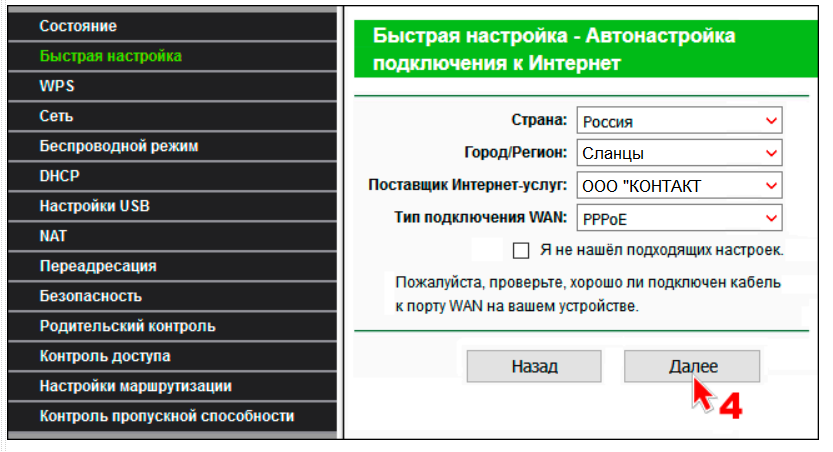Настройка беспроводного Интернет-соединения
|
Порядок настройки беспроводного соединения рассмотрим на примере маршрутизаторов (роутеров) производства компании TP-LINK – международного производителя сетевого оборудования класса SOHO и SMB и мирового лидера по поставкам беспроводных сетевых устройств. Роутеры TP-LINK достаточно хорошо зарекомендовали себя на практике, они очень легко настраиваются и впоследствии не требуют вмешательства.
Вид сзади:
Включите роутер и подключите его к компьютеру (ноутбуку). Для этого: 1. Подключите блок питания роутера к гнезду "Power".
4. Подстыкуйте кабель провайдера, входящий в квартиру, к разъему "Internet" (в некоторых моделях "WAN") роутера.
6. Проверьте правильность настройки сетевой карты комьютера (ноутбука). Порядок настройки:1. Запустите Web-браузер. В адресной строке наберите 192.168.0.1 (в некоторых моделях и версиях 192.168.1.1) и нажмите "Enter".
Примечание: если данное окно не появилось, это означает, что Ваш браузер настроен на работу в режиме "прокси". Чтобы удалить прокси-сервер, необходимо отключить данную функцию в Вашем браузере. Для этого перейдите по ссылке (откроется в новом окне), выберите название браузера и произведите его настройку. 3. В левой колонке меню маршрутизатора выберите "Быстрая настройка", после чего нажмите "Далее".
4. Выберите тип соединения PPPoE и нажмите "Далее".
В некоторых моделях роутеров:
5. В окнах "Имя ползователя" и "Пароль" наберите соответственно логин и пароль, указанные в Договоре на предоставление услуг (обслуживание), подтвердите пароль и нажмите "Далее".
6. В окне "Имя беспроводной сети" придумайте и введите название Вашей будущей сети (не более 32 символов). Тип безопасности выберите WPA2-PSK или WPA-PSK/WPA2-PSK. В поле "Пароль PSK" придумайте и введите пароль Вашей будущей сети (не менее 8 символов). Запомните название Вашей сети Wi-Fi и пароль для подключения к ней. Нажмите "Далее".
7. Для завершения настроек маршрутизатора нажмите "Перезагрузка". Маршрутизатор перезагрузится и будет готов к работе.
8. Отстыкуйте кабель, входящий в комплект роутера, от разъемов сетевой карты компьютера (ноутбука) и "Ethernet" (в некоторых моделях "LAN") роутера.
Для подключения компьютера (ноутбука) к Вашей сети Wi-Fi:1. Наведите курсор и нажмите левой кнопкой мыши на индикатор уровня Wi-Fi сигнала.
4. В открывшейся вкладке "Подключение к сети" введите пароль в поле "Ключ безопасности" (см. выше п. 6, поле "Пароль PSK").
Настройка беспроводного Интернет-соединения завершена. Теперь при каждом последующем включении или выходе из спящего режима компьютер (ноутбук) будет автоматически подключаться к Вашей сети Wi-Fi. Подключение к сети Wi-Fi iPhone (iPad) на базе операционной системы iOS:
Подключение к сети Wi-Fi смартфона (планшета) на базе операционной системы Android:
ВАЖНО!По умолчанию, в заводских настройках маршрутизаторов TP-Link для доступа в меню установлены следующие значения: "Имя пользователя" – admin, "Пароль" – admin. – запустите Web-браузер. В адресной строке наберите 192.168.0.1 (в некоторых моделях и версиях 192.168.1.1) и нажмите "Enter".
– в левой колонке меню маршрутизатора выберите пункт "Системные инструменты", после чего в раскрывшемся подменю нажмите на "Пароль".
|